ps怎么去除插图上的线条ps去除图片上不要的部分!
设·集合小编 发布时间:2023-03-07 19:38:52 1572次最后更新:2024-03-08 10:58:33
插画导出为JPEG格式后就无法进行编辑,很多小伙伴对插画中某个区域不满意,例如插画中原本绘画好的电线。但不知道如何进行修改,ps软件作为最强大的图形编辑软件肯定可以去除黑线,本期内容为大家分享ps怎么去除插图上的线条?以下是详细内容。
Ps去除插画上的线条教程:
1、启动ps软件,进入ps软件主界面,按“Ctrl N”快捷键,新建画布;
2、点击菜单栏中的“文件”>“打开”,打开需要处理的素材图片;
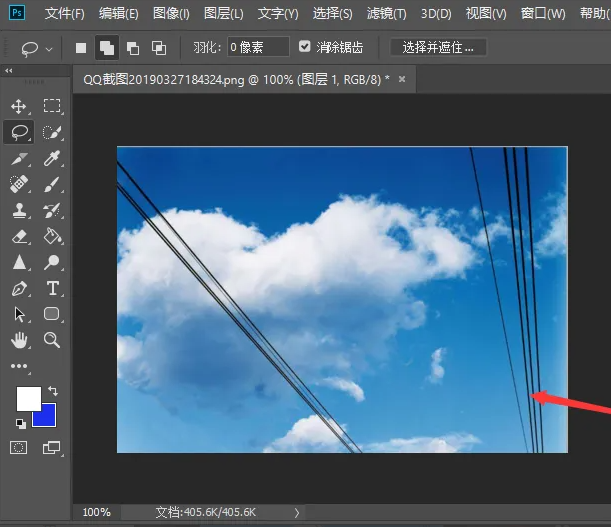
3、选中刚才导入的图片图层,按“Ctrl J”快捷键复制图层,后期的操作都在复制的图层上进行;

4、在左侧工具栏中点击“套索工具”,将图片中需要去除的电线圈出来;

5、将鼠标移动到选区内,鼠标右击,在弹出的窗口点击“填充”选项,接着会弹出“填充”设置面板,将“内容”设为“内容识别”选项,点击“确定”按钮;

6、回到图片中,可以看到原本圈出来的选区内的线条都消失了。
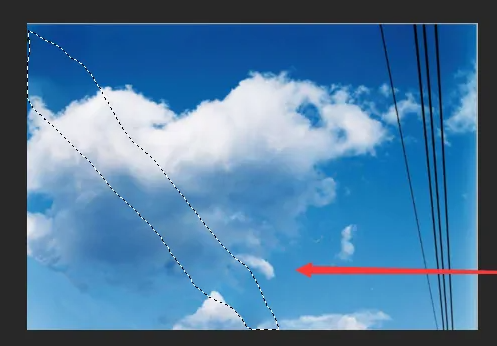
总结:
打开ps软件,打开需要处理的图片,按“Ctrl J”快捷键,复制图片图层;选中复制的图层,点击左侧工具栏中的“套索工具”,将需要去除的区域框选出来;鼠标右击选区,选择“填充”选项,在弹出的面板中,将“内容”设为“内容识别”选项,点击“确定”按钮保存。
相关文章
广告位


评论列表